| 主机参考:VPS测评参考推荐/专注分享VPS服务器优惠信息!若您是商家可以在本站进行投稿,查看详情!此外我们还提供软文收录、PayPal代付、广告赞助等服务,查看详情! |
| 我们发布的部分优惠活动文章可能存在时效性,购买时建议在本站搜索商家名称可查看相关文章充分了解该商家!若非中文页面可使用Edge浏览器同步翻译!PayPal代付/收录合作 |

如果你是一个强迫症患者,今天一定爱死这个教程了。
在用Word排版的过程中,每当看到文档中的各种标记,如标题前的小黑头、段落后的回车、页面边角的直角标记等.....虽然打印的时候不会显示这些标记,但是处女座和强迫症患者应该受不了整篇文章中的阻碍。
这个时候大家应该都想把它们去掉吧!那么,今天的文章绝对是处女座和强迫症患者的福音。通过下面的小技巧,你一定可以让你的Word文档整洁舒适。
1.隐藏标题前的小“黑头”。
在Word中,当我们对文本应用标题1和标题2样式时,文本前面会出现一个小小的“黑头”,如下图所示。

怎么去掉这个小“黑头”?操作方法如下:
选中带有小“黑头”的标题文本,右键点击段落,在打开的对话框中选择“断行分页”选项卡,然后在“分页”栏中取消选中“下一段分页”和“段内不分页”复选框,点击“确定”按钮,发现标题前面的小“黑头”已经消失。

2.隐藏硬回车换行。
在文档中,当输入一段文字,需要输入新的一行时,我们往往会按[Enter]换行,这时就会出现硬回车换行符。有时候,为了版面的美观和整洁,我们可以隐藏这些硬回车。具体方法如下:
单击[工具]-[选项]打开Word选项对话框,选择显示选项卡,取消选中“总是在屏幕上显示这些格式标记”列中的“段落标记”复选框,单击“确定”隐藏硬回车换行符。

注意:“总是在屏幕上显示这些格式标签”列中的常用格式标签还包括空格、制表位、对象位置和其他常见的文档基本格式。取消选中一个或多个格式标签选项以隐藏相应的格式标签。
提示:单击[开始]-[段落]组中的“显示/隐藏编辑标记”按钮或直接按[Ctrl+shift+8]隐藏它。
3.隐藏页面四角的L形(直角)标记
默认情况下,Word页面的四个角上会有L形(直角)标记。如果你认为它妨碍阅读文件,我们可以隐藏它。
单击“工具”-“选项”打开“Word选项”对话框,选择“高级”选项卡,取消选中“显示文档内容”列中的“显示裁剪标记”复选框,然后单击“确定”隐藏页面四角的L形(直角)标记。

推荐教程:Word教程
这几篇文章你可能也喜欢:
- 如何在单词文本的两端设置对齐方式(在单词汉字的两端对齐)
- Word中的三种加密方式是什么?(Word中的三种加密方式是什么意思?)
- 实用Word技巧分享:批量设置图像对齐方式。 (如何在Word中批量设置图片格式和大小)
- Word实用技巧分享:详细讲解如何改变照片的颜色和形状
- 分享你实用的Word技巧:自定义表格样式,让你的表格变得漂亮。 (如何在word表格中设置自定义格式)
本文由主机参考刊发,转载请注明:实用word技巧分享:让文档整洁舒适的几个小技巧(Word文档整理技巧) https://zhujicankao.com/114067.html
 主机参考
主机参考










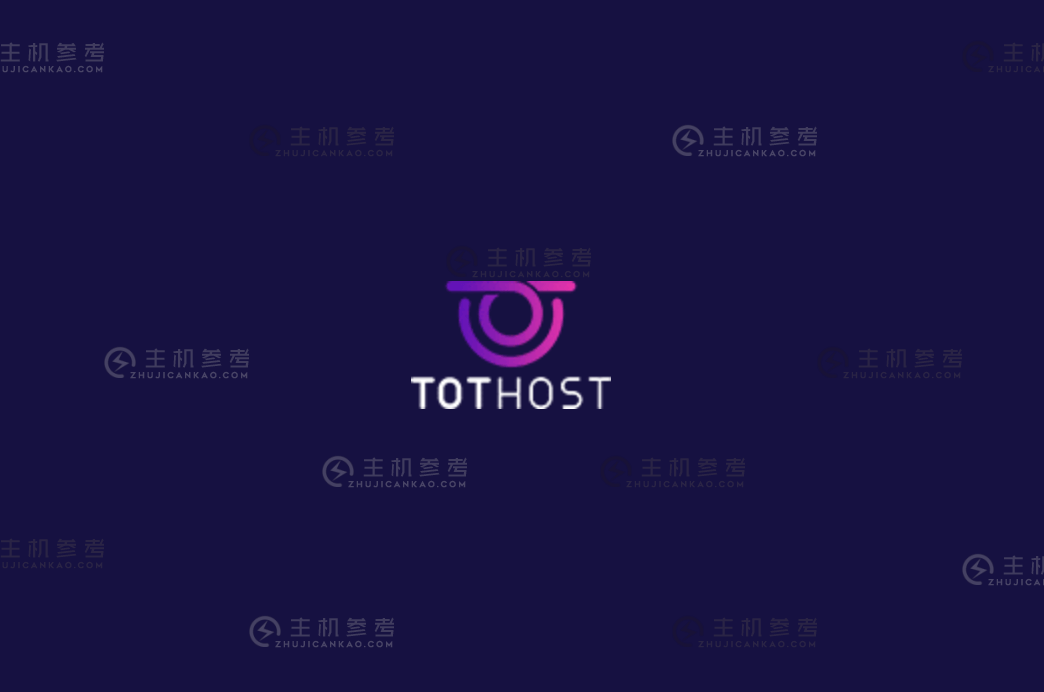




评论前必须登录!
注册